
آپ اپنی ایپل واچ کو مختلف گھڑیوں کے چہروں اور "پیچیدگیوں" سے ذاتی بنا سکتے ہیں ، لیکن اگر آپ واقعی میں ذاتی رابطے کو شامل کرنا چاہتے ہیں تو ، "رنگین" گھڑی کے چہرے میں ایک ٹھنڈی مونوگرام پیچیدگی ہے ، جو آپ کو گھڑی پر چار حروف تک ظاہر کرنے کی اجازت دیتا ہے۔ چہرہ. مونوگرام پیچیدگی لوگوں کے احساس سے کہیں زیادہ حسب ضرورت ہے ، حالانکہ۔
یہاں یہ ہے کہ مونوگرام پیچیدگی کو کس طرح اپنی مرضی کے مطابق بنائیں اور حرفوں کے لئے مزید اختیارات تک رسائی کیسے حاصل کریں ، جیسے ایپل لوگو۔
اگر آپ کا گھڑی کا چہرہ فی الحال رنگین گھڑی کا چہرہ نہیں ہے تو پہلے یہ یقینی بنائیں کہ گھڑی کا چہرہ فعال ہے۔ اگر ایسا نہیں ہے تو ، ڈیجیٹل تاج کو اس وقت تک دبائیں جب تک کہ آپ کو چہرے پر واپس نہ آئے۔ پھر ، گھڑی کے چہرے پر زبردستی ٹچ لگائیں۔

گھڑی کا چہرہ سلیکٹر پاپ اپ ہوجائے گا۔ رنگین گھڑی کا چہرہ تلاش کرنے کے لئے بائیں یا دائیں سوائپ کریں ، اس پر انحصار کریں کہ کس گھڑی کا چہرہ متحرک تھا۔
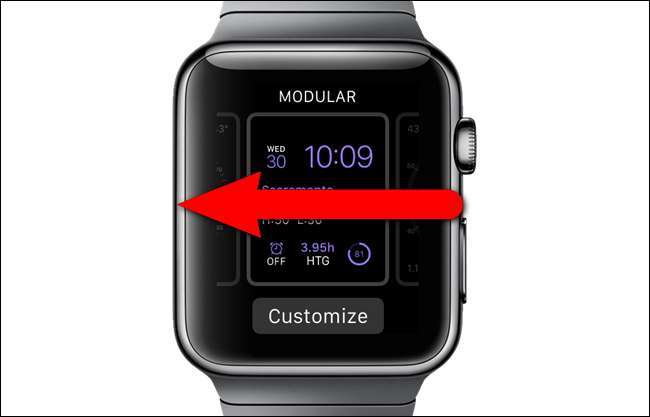
ایک بار جب آپ کو رنگین گھڑی کا چہرہ مل جاتا ہے تو ، "اپنی مرضی کے مطابق بنائیں" پر تھپتھپائیں۔

رنگین گھڑی کے چہرے کے ل custom پہلی حسب ضرورت اسکرین آپ کو رنگ منتخب کرنے کی اجازت دیتی ہے۔ اگر آپ رنگ تبدیل کرنا چاہتے ہیں تو ، مختلف رنگ منتخب کرنے کے لئے ڈیجیٹل تاج کا استعمال کریں۔ پھر ، دوسری تخصیصی اسکرین پر جانے کے لئے بائیں طرف سوائپ کریں۔

یہ اسکرین آپ کو تبدیل کرنے کی اجازت دیتا ہے کہ گھڑی کے چہرے پر کون سی پیچیدگی ظاہر ہوتی ہے۔ مرکز کی پیچیدگی پر ٹیپ کریں۔ اس جگہ کے لئے صرف اختیارات "کوئی نہیں" یا "مونوگرام" ہیں۔ یقینی بنائیں کہ "مونوگرام" منتخب کیا گیا ہے۔
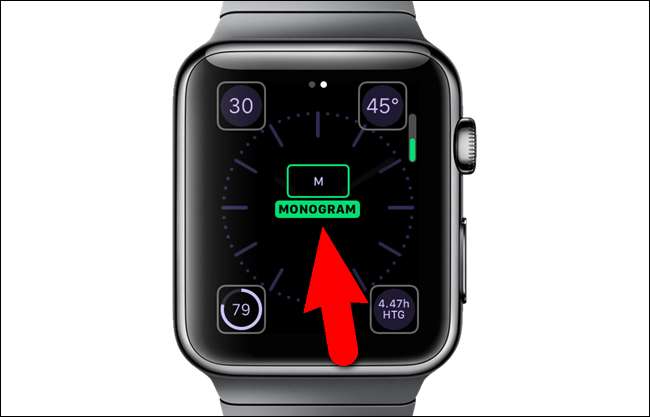
ڈیجیٹل تاج دبائیں جب تک کہ آپ گھڑی کے چہرے پر واپس نہ آئیں۔ مونوگرام واچ کے چہرے کے اوپری حصے پر دیکھیں۔

اب چونکہ ہمارے پاس کلر گھڑی کا چہرہ منتخب کیا گیا ہے اور مونوگرام کی پیچیدگی آن ہے ، آپ اپنے فون کا استعمال کرتے ہوئے مونوگرام کو اپنی مرضی کے مطابق کرسکتے ہیں۔ ہوم اسکرین پر "واچ" ایپ کو تھپتھپائیں۔
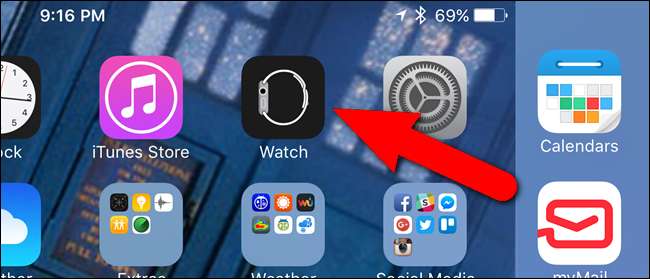
یقینی بنائیں کہ "میری واچ" اسکرین فعال ہے۔ اگر نہیں تو ، اسکرین کے نیچے دیئے گئے "میری واچ" کے آئیکن پر ٹیپ کریں۔
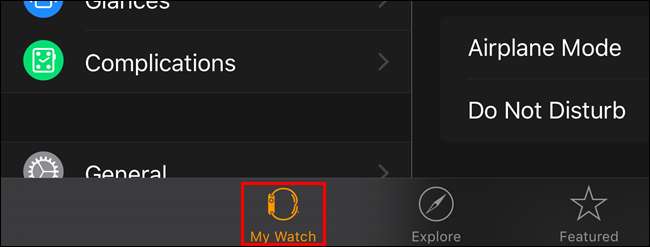
"میری واچ" اسکرین پر ، "گھڑی" کو تھپتھپائیں۔

"گھڑی" اسکرین پر "مونوگرام" پر تھپتھپائیں۔
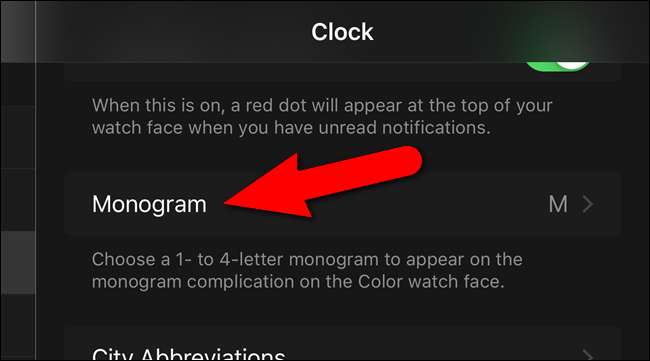
کرسر خود بخود موجودہ مونوگرام کے آخر میں رکھا جاتا ہے۔ موجودہ کیریکٹر (ح) کو حذف کریں اور معیاری کی بورڈ سے حرف ، نمبر ، یا علامت ٹائپ کریں۔ پچھلی اسکرین پر واپس آنے کے لئے "مونوگرام" اسکرین کے اوپری حصے میں "<گھڑی" پر تھپتھپائیں۔
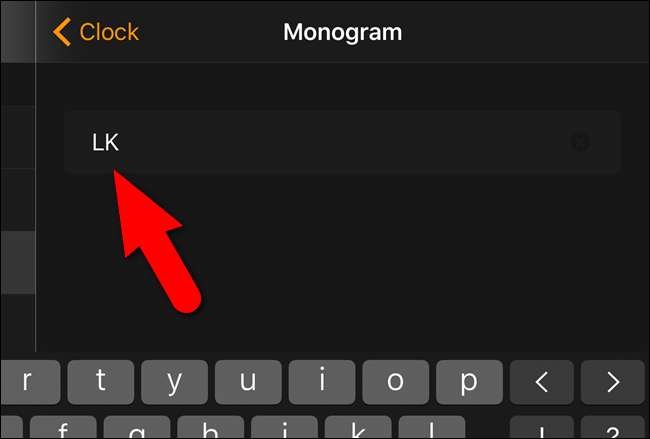
آپ جس کردار (زبانیں) کو ٹائپ کرتے ہیں اس کو "گھڑی" اسکرین پر "مونوگرام" کے دائیں جانب ڈسپلے کرتے ہیں۔
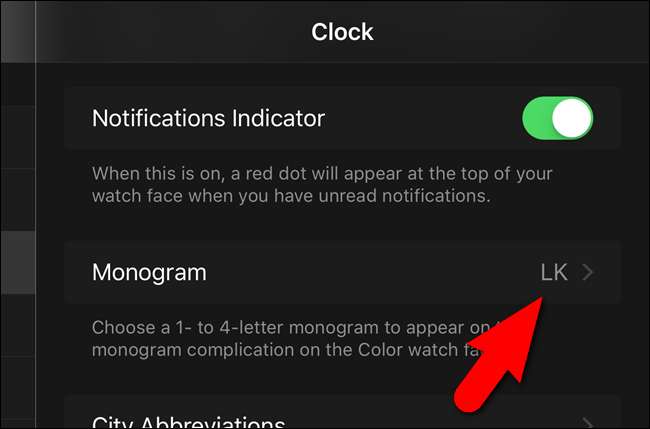
کلر گھڑی کے چہرے پر آپ کا نیا مونوگرام دکھاتا ہے۔

یہاں وہیں ہیں جہاں چیزیں دلچسپ ہوجاتی ہیں۔ آپ دوسرے حروف کو بھی شامل کرسکتے ہیں جب تک کہ آپ اسے دوسرے ذرائع سے نقل کرسکیں۔ UniChar چنندہ ایپ ایک بہت بڑا ذریعہ ہے۔ ایپ اسٹور میں اس کی تلاش کریں اور اسے انسٹال کریں۔ پھر ، ایپ کو کھولنے کے لئے ہوم اسکرین پر "UniChar" آئیکن پر ٹیپ کریں۔
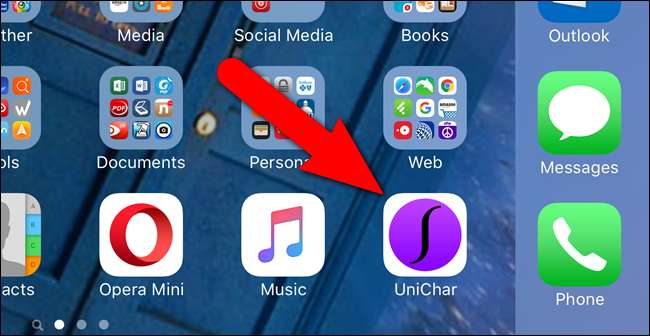
آپ اپنے مونوگرام کے حصے کے طور پر یونی چیئر کے ذخیرے سے کوئی بھی کردار استعمال کرسکتے ہیں۔ اس مثال کے طور پر ، ہم ایپل کا لوگو استعمال کریں گے۔ نیچے "پکچرگراف" سیکشن پر سکرول کریں اور ایپل کے لوگو پر ٹیپ کریں۔
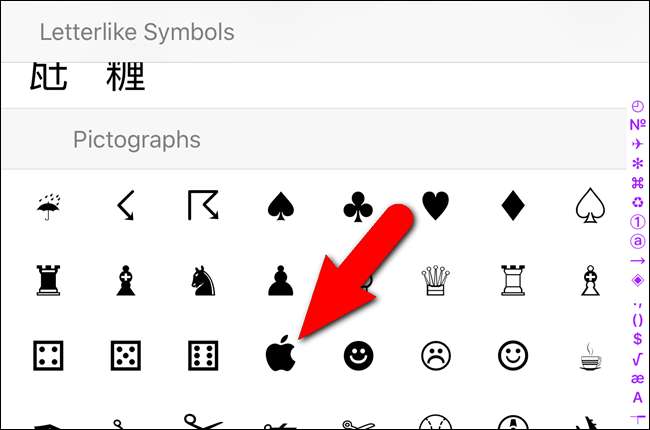
ایپل لوگو "حال ہی میں استعمال شدہ" سیکشن میں دکھایا جائے گا۔ ایپل لوگو کی علامت کو کاپی کرنے کے لئے ، ایپل لوگو کو تھپتھپائیں اور تھامیں…
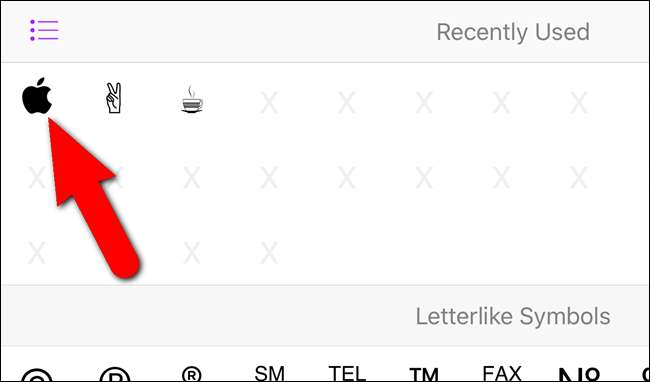
… جب تک آپ اسکرین پر "کاپی شدہ" ڈسپلے نہیں دیکھتے ہیں۔
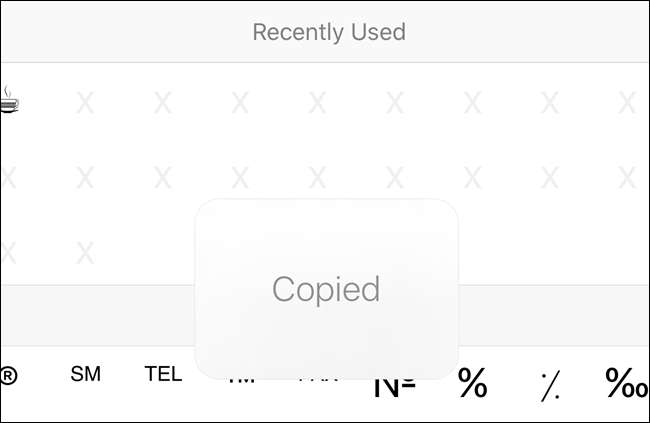
جیسا کہ پہلے بیان ہوا ہے ، "واچ" ایپ میں "مونوگرام" اسکرین پر واپس جائیں۔ موجودہ مونوگرام کو حذف کریں اور پھر اس جگہ پر تھپتھپائیں اور اس وقت تک تھامیں جب تک کہ آپ کو "پیسٹ" پاپ اپ نظر نہ آئے اور اس پاپ اپ پر ٹیپ کریں۔
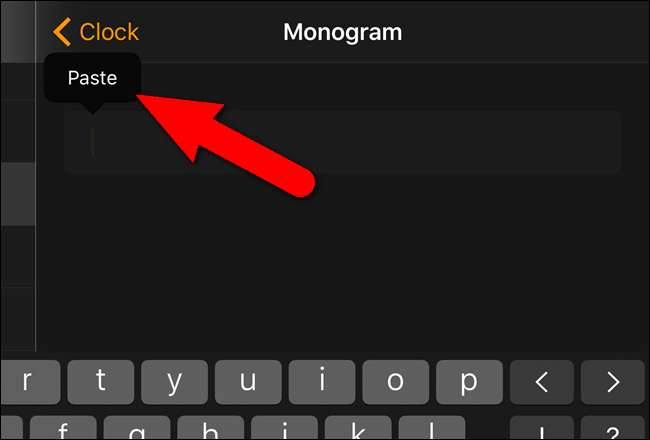
ایپل لوگو کو "مونوگرام" اسکرین پر داخل کیا جاتا ہے۔ ایک بار پھر ، تبدیلی کو قبول کرنے اور گھڑی کی سکرین پر واپس آنے کے لئے اسکرین کے اوپری حصے میں "گھڑی" پر ٹیپ کریں۔
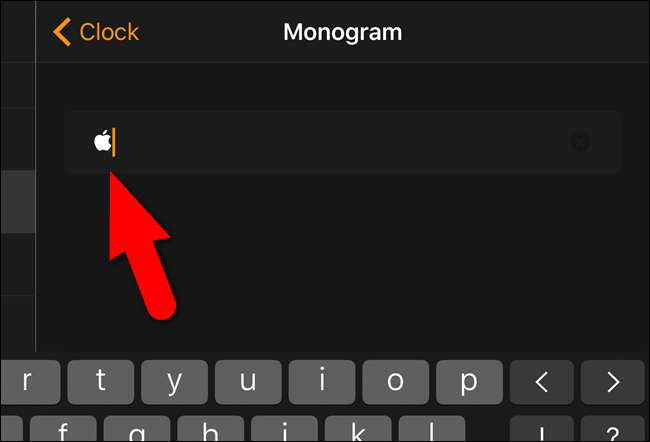
ایپل لوگو "گھڑی" اسکرین پر "مونوگرام" کے دائیں طرف دکھائے گا۔
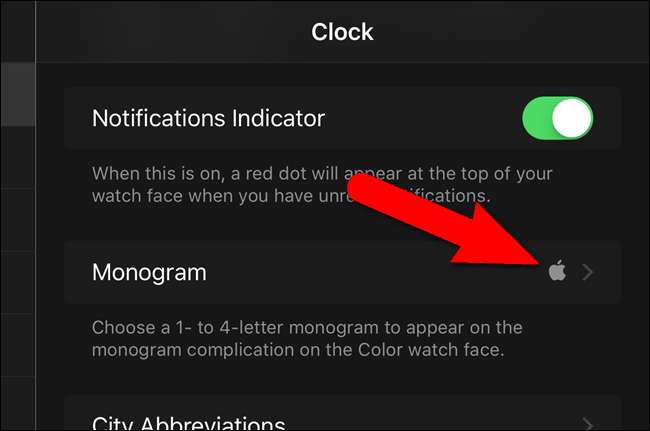
ایپل لوگو اب کلر گھڑی کے چہرے پر دکھاتا ہے۔

کچھ حروف رنگین گھڑی کے چہرے پر اچھے نہیں لگ سکتے ہیں کیونکہ کردار بہت چھوٹا ہوجاتا ہے۔ مختلف کرداروں کو آزمائیں اور دیکھیں کہ آپ کیا پسند کرتے ہیں۔ آپ کے پاس بہت ساری ٹھنڈی چیزیں ہیں۔







